يرغب العديد من المستخدمين أحيانًا في مسح المواقع التى دخلت عليها من جوجل كروم للكمبيوتر ولفعل ذلك يجب عليك اتخاذ بعض الخطوات البسيطة.
تختلف طريقة حذف جميع مواقع الويب التي قمت بزيارتها باختلاف المستعرض، لذلك سنوضح لك كيفية مسح سجل جميع المتصفحات المعروفة بالكامل من جهاز الكمبيوتر الخاص بك.
مسح المواقع التى دخلت عليها من جوجل كروم للكمبيوتر
إذا كنت ترغب في مسح المواقع التى دخلت عليها من جوجل كروم للكمبيوتر، فعليك اتباع الخطوات التي يوضحها موقع الخبير التقني مما يلي:
- افتح متصفح Google Chrome من جهاز الكمبيوتر الخاص بك.
- في أقصى الجانب الأيمن من النافذة ستجد ثلاث نقاط متداخلة انقر عليها.
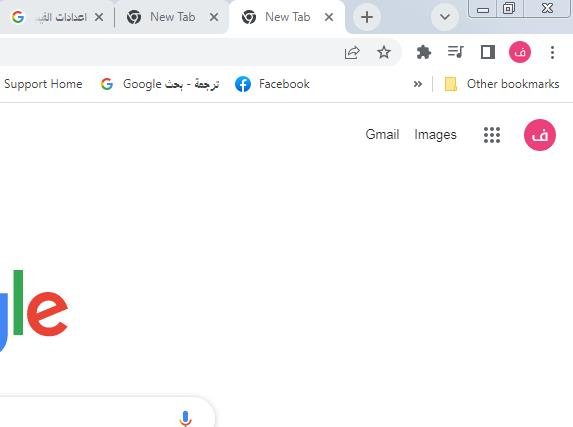
- ستظهر قائمة أمامك، ابحث عن السجل ستظهر قائمة فرعية أخرى، انقر فوق الخيار الأول، السجل.

- سيتم توجيهك إلى صفحة تحتوي على جميع مواقع الويب التي قمت بزيارتها على Google Chrome.
- إذا كنت ترغب في حذف جميع مواقع الويب التي تمت زيارتها، فعليك النقر فوق خيار مسح بيانات التصفح.

- ستظهر قائمة فرعية مع بعض الخيارات التي يجب عليك تحديدها، ثم انقر فوق مسح البيانات.
اقرأ أيضا: معرفة المواقع التي تم زيارتها من الراوتر
حذف المواقع التى دخلت عليها من الهاتف
- على الجانب الأيمن في الجزء العلوي من النافذة، ستجد ثلاث نقاط متداخلة، انقر عليها، ثم انقر فوق السجل.
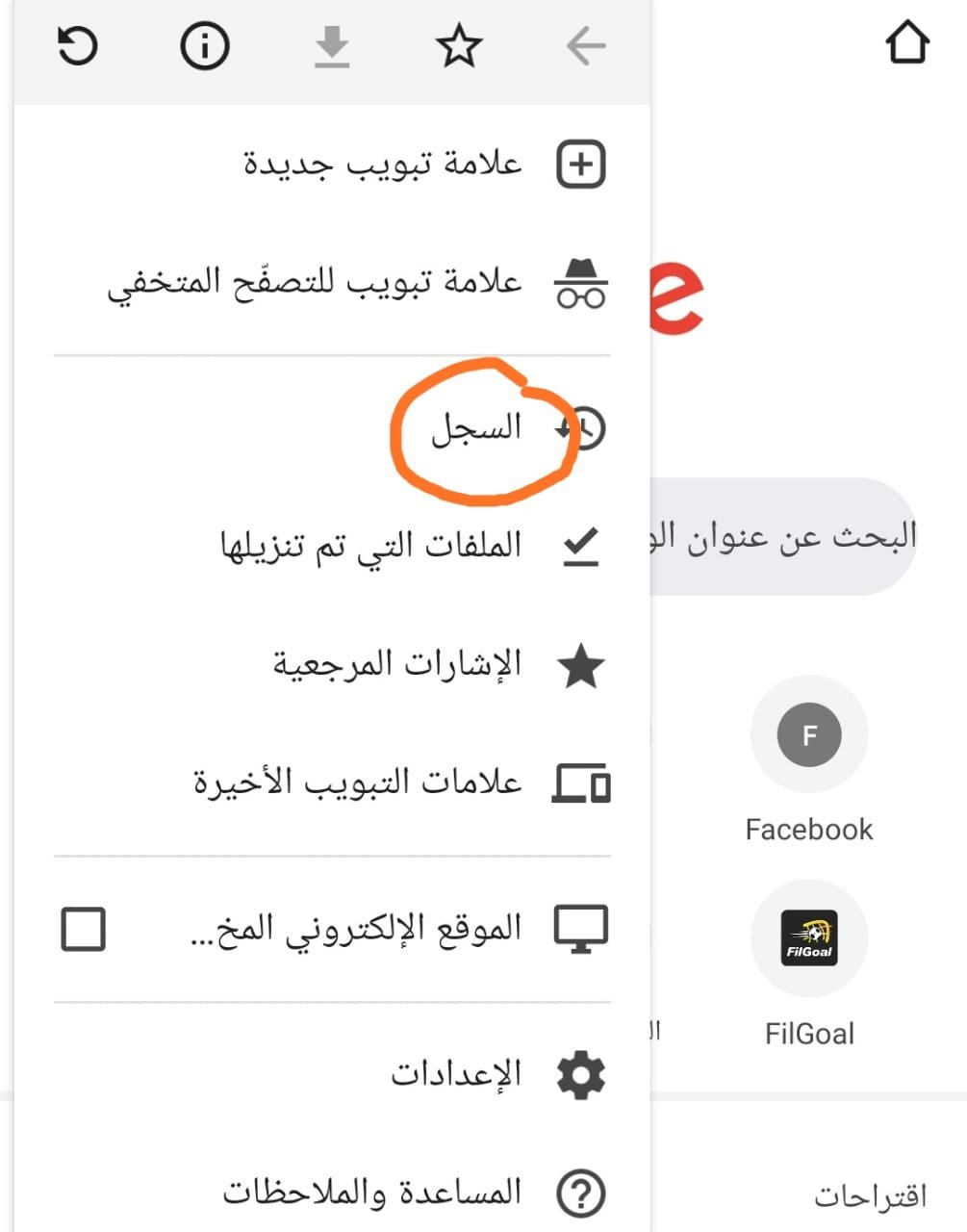
- إذا كان شرط العنوان في أسفل النافذة فاسحب فوقه وانقر فوق تسجيل، سيُظهر لك ذلك جميع مواقع الويب التي قمت بزيارتها من قبل.
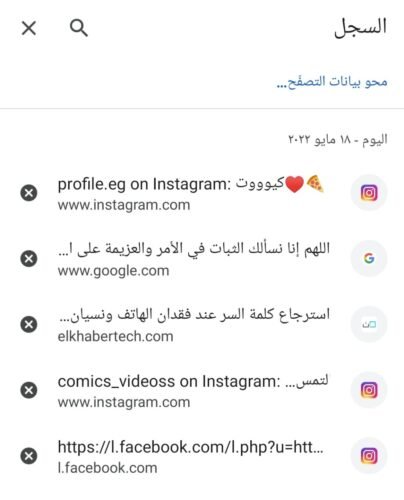
- إذا كنت ترغب في حذف جميع مواقع الويب التي تمت زيارتها، فيجب النقر فوق مسح بيانات التصفح.
حذف جميع مواقع الويب التي قمت بزيارتها على Mozilla Firefox
إذا كنت ترغب في حذف جميع مواقع الويب التي قمت بزيارتها على متصفح Mozilla Firefox، فيجب عليك اتباع الخطوات التالية:
- انقر فوق علامة التبويب “المكتبة” التي تظهر ككتيب.
- انقر فوق علامة التبويب “المحفوظات”، ثم انقر فوق علامة التبويب “مسح المحفوظات الحديثة”.
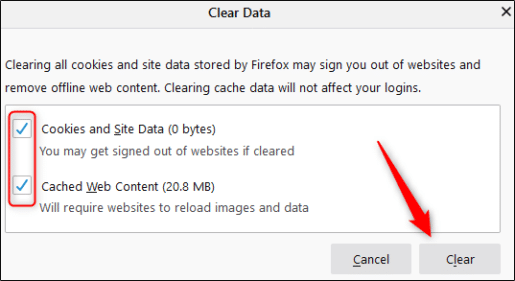
- ستظهر أمامك مجموعة من الخيارات، حدد ما هو ضروري لك وانقر فوق Erase لحذف جميع المواقع التي قمت بزيارتها.
إزالة صورة الاختصار من صفحة علامة التبويب الجديدة
لإزالة صور اختصارات موقع الويب، اتبع الخطوات التالية:
- انتقل إلى الصورة التي تريد حذفها.
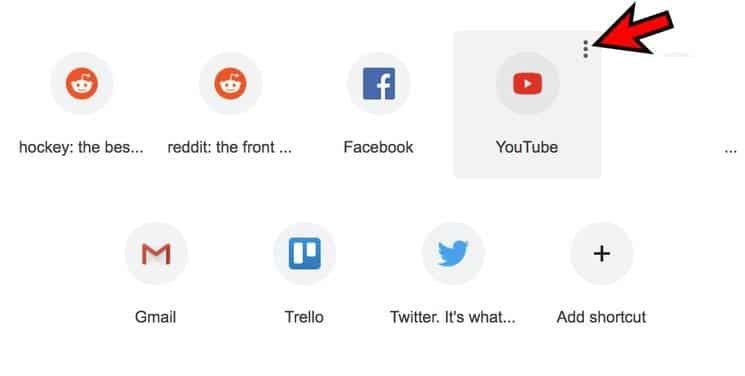
- في الزاوية العلوية اليمنى من الصورة، انقر فوق رمز المزيد، ثم انقر فوق رمز الإزالة للإزالة.
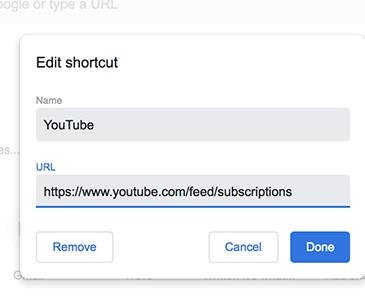
حذف مواقع الويب على Internet Explorer
تختلف طريقة حذف جميع مواقع الويب التي تزورها على Internet Explorer باختلاف إصدار المتصفح على النحو التالي:
Explorer 8

- انتقل إلى المستعرض الخاص بك وانقر فوق “الأمان”، ثم “حذف محفوظات الاستعراض”.
- ستظهر بعض الخيارات، حدد الخيارات الضرورية وانقر فوق حذف جميع المواقع التي تزورها في جميع المتصفحات.
Explorer 10
- انتقل إلى المستعرض الخاص بك وانقر فوق “أدوات”.
- انقر فوق الأمان ثم انقر فوق مسح محفوظات الاستعراض.
- حدد ما تريد حذفه وانقر فوق حذف.
Internet Explorer 9
فيجب عليك اتباع الخطوات التالية:
- انتقل إلى المستعرض الخاص بك وانقر فوق “أدوات”، ثم “خيارات الإنترنت”.
- سترى بعض الخيارات حدد الخيار الضروري وانقر فوق مسح.
اقرأ ايضا: حل مشكلة جوجل كروم لا يفتح اي صفحة
طريقة مسح المواقع التي تمت زيارتها من الهاتف
بعد التعرف على مسح المواقع التى دخلت عليها من جوجل كروم للكمبيوتر يمكنك كذلك معرفة خطوات الحذف من خلال الهاتف عبر الخطوات القليلة أدناه:
- توجه إلى حسابك بجوجل وانقر على سجل البحث.
- اختر منها حذف السجل بالكامل.
- حدد حذف السجل على أساس التاريخ والمنتج، حدد المدة التي ترغب بحذف جميع سجلات البحث بها.
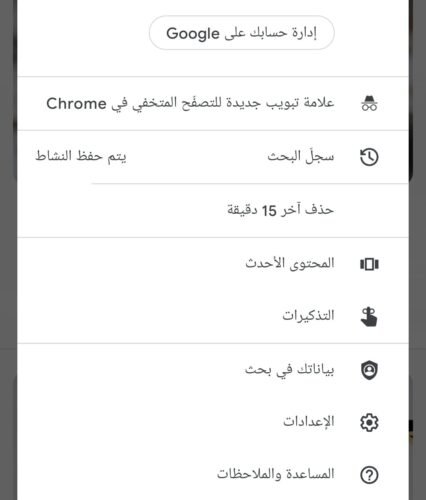
- بعد تحديد ما ترغب بحذفه ستصلك رسالة تفيد بتأكيد الحذف ونجاح العملية.
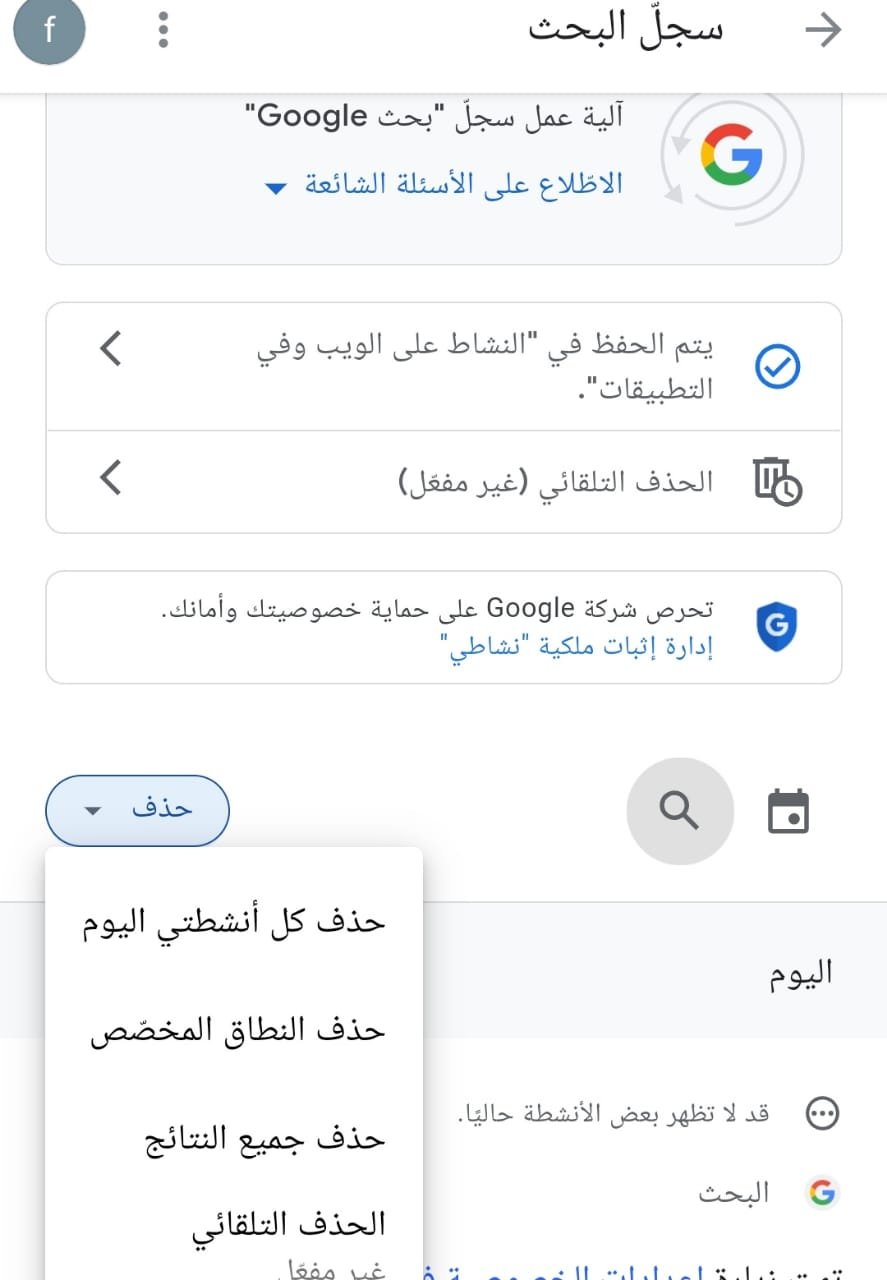
حذف سجل البحث في اليوتيوب
يمكنك كذلك حذف جميع عمليات البحث والسجل من موقع يوتيوب من خلال إتباع خطوات بسيطة نوضحها أدناه:
- توجه إلى حسابك وذلك بالضغط على صورة الحساب.
- انقر على علامة الإعدادات.
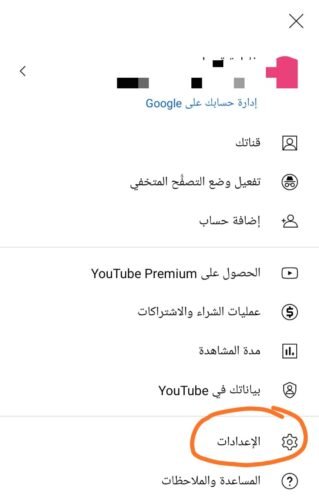
- قم باختيار السجل والخصوصية.
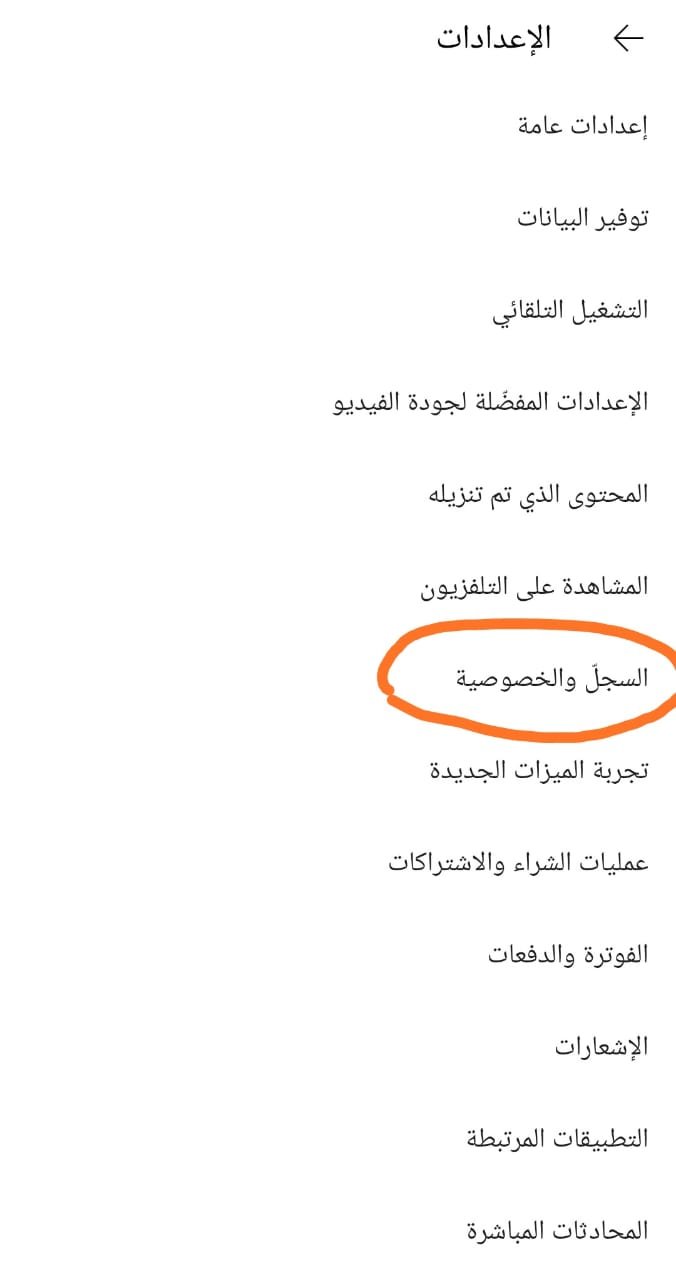
- وبعد ذلك ستظهر لك خيارات عديدة حدد منها ” محو سجل المشاهدة “.
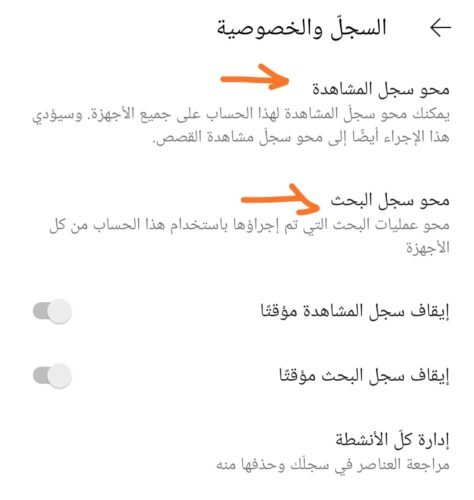
- إذا رغبت بحذف عمليات البحث التي قمت بها يمكنك الضغط على محو سجل البحث، وسيتم الحذف مباشرة بعد ذلك.
الملخص
- إذا كنت تريد حذف جميع المواقع التي قمت بزيارتها في Explorer 10 و11، فيجب عليك اتباع الخطوات السابقة.
- لا تختلف طرق حذف السجلات كثيرًا حيث أن الطرق تكاد تكون متشابهة، ولفعل ذلك بالطريقة الصحيحة يجب عليك إتباع ما سبق من خطوات تم ذكرها.
- اختر نوع الجهاز الذي ترغب بحذف سجل عمليات البحث منه واتبع الخطوات.
